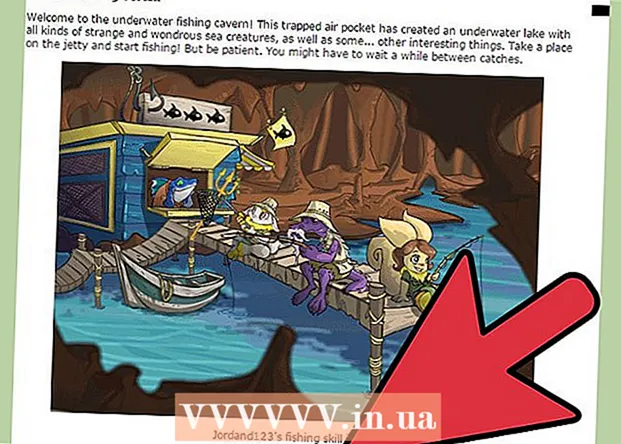Autorius:
Clyde Lopez
Kūrybos Data:
22 Liepos Mėn 2021
Atnaujinimo Data:
1 Liepos Mėn 2024

Turinys
GNU vaizdo manipuliavimo programa arba tiesiog „GIMP“ yra nemokama atvirojo kodo vaizdo redagavimo programa. Programa turi daug funkcijų, leidžiančių keisti įvairaus sudėtingumo skaitmeninius vaizdus. Kaip ir populiarioji „Adobe Photoshop“ programa, „GIMP“ leidžia vartotojams kurti vaizdus keliuose sluoksniuose. Kiekvienas sluoksnis turi tris spalvų kanalus ir alfa kanalą, kuris valdo skaidrumą. Taigi vaizdus galima sudaryti iš „sluoksniuotų“ sluoksnių, kurių kiekviename yra nedidelė bendro vaizdo dalis. Šiame straipsnyje mes parodysime, kaip pridėti sluoksnių GIMP ir naudoti visas programos funkcijas.
Žingsniai
 1 Atidarykite GIMP. „Windows“ meniu Pradėti eikite į GIMP piktogramą arba darbalaukyje pasirinkite nuorodą. Jei naudojate „Mac OS X“, dukart spustelėkite piktogramą, esančią GIMP aplanke Programos.
1 Atidarykite GIMP. „Windows“ meniu Pradėti eikite į GIMP piktogramą arba darbalaukyje pasirinkite nuorodą. Jei naudojate „Mac OS X“, dukart spustelėkite piktogramą, esančią GIMP aplanke Programos. 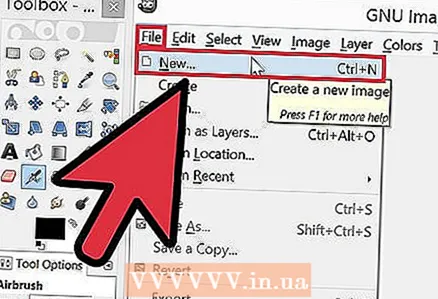 2 Sukurkite naują vaizdą. Norėdami tai padaryti, užduočių juostoje spustelėkite mygtuką Failas, tada pasirinkite Naujas. Pasirodys dialogo langas, kuriame turite nurodyti vaizdo matmenis. Nustatykite pasirinktus matmenis, tada spustelėkite mygtuką „Gerai“, kad sukurtumėte vaizdą.
2 Sukurkite naują vaizdą. Norėdami tai padaryti, užduočių juostoje spustelėkite mygtuką Failas, tada pasirinkite Naujas. Pasirodys dialogo langas, kuriame turite nurodyti vaizdo matmenis. Nustatykite pasirinktus matmenis, tada spustelėkite mygtuką „Gerai“, kad sukurtumėte vaizdą.  3 Įsitikinkite, kad matomi įterptieji sluoksniai. Norėdami valdyti vaizdo sluoksnius, su kuriais dirbsite, turite naudoti įterptus sluoksnius. Pagal numatytuosius nustatymus sluoksnių langas yra atidarytas ir yra dešinėje programos lango pusėje.Priešingu atveju pagrindinėje įrankių juostoje spustelėkite Langas ir pasirinkite Įterptieji langai. Pasirodžiusiame meniu pasirinkite „Sluoksniai“.
3 Įsitikinkite, kad matomi įterptieji sluoksniai. Norėdami valdyti vaizdo sluoksnius, su kuriais dirbsite, turite naudoti įterptus sluoksnius. Pagal numatytuosius nustatymus sluoksnių langas yra atidarytas ir yra dešinėje programos lango pusėje.Priešingu atveju pagrindinėje įrankių juostoje spustelėkite Langas ir pasirinkite Įterptieji langai. Pasirodžiusiame meniu pasirinkite „Sluoksniai“. - Pagal numatytuosius nustatymus nauji vaizdai sukuriami iš vieno sluoksnio, vadinamo „Istorija“. Jis turėtų būti rodomas sluoksnių sąraše dešinėje.
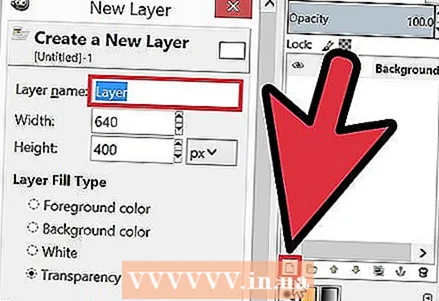 4 Pridėkite naują sluoksnį prie vaizdo. Tai galite padaryti spustelėję mažą naujo sluoksnio piktogramą sluoksnių lange arba užduočių juostos meniu Sluoksniai pasirinkę naują sluoksnį. Tada pasirodys dialogo langas, kuriame prašoma nurodyti sluoksnio pavadinimą, jo dydį ir spalvą. Atminkite, kad vėliau galėsite pakeisti visus šiuos parametrus. Norėdami pridėti naują sluoksnį, spustelėkite mygtuką „Gerai“.
4 Pridėkite naują sluoksnį prie vaizdo. Tai galite padaryti spustelėję mažą naujo sluoksnio piktogramą sluoksnių lange arba užduočių juostos meniu Sluoksniai pasirinkę naują sluoksnį. Tada pasirodys dialogo langas, kuriame prašoma nurodyti sluoksnio pavadinimą, jo dydį ir spalvą. Atminkite, kad vėliau galėsite pakeisti visus šiuos parametrus. Norėdami pridėti naują sluoksnį, spustelėkite mygtuką „Gerai“.  5 Pridėkite turinį prie kiekvieno sluoksnio. Jei dalį vaizdo pridedate prie atskiro sluoksnio, galite perkelti arba redaguoti tą vaizdo dalį nepriklausomai vienas nuo kito, todėl sluoksniai yra tokie naudingi. Norėdami tai padaryti, pirmiausia pasirinkite norimą sluoksnį, sluoksnių sąraše spustelėdami jo pavadinimą. Tada pridėkite turinį (tekstą, gradientą ir pan.) Pagrindinėje scenoje. Turinys bus susietas su šiuo sluoksniu.
5 Pridėkite turinį prie kiekvieno sluoksnio. Jei dalį vaizdo pridedate prie atskiro sluoksnio, galite perkelti arba redaguoti tą vaizdo dalį nepriklausomai vienas nuo kito, todėl sluoksniai yra tokie naudingi. Norėdami tai padaryti, pirmiausia pasirinkite norimą sluoksnį, sluoksnių sąraše spustelėdami jo pavadinimą. Tada pridėkite turinį (tekstą, gradientą ir pan.) Pagrindinėje scenoje. Turinys bus susietas su šiuo sluoksniu. 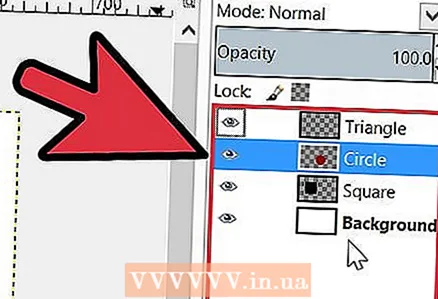 6 Išdėstykite vaizdo sluoksnius taip, kaip jums atrodo tinkama. Jūsų sluoksnių tvarka yra svarbi. Pavyzdžiui, jei viršutinis sluoksnis yra visiškai nepermatomas, apatinis sluoksnis nebus rodomas. Norėdami pakeisti vaizdo sluoksnių tvarką, sąraše turite spustelėti sluoksnio pavadinimą ir vilkti jį į kitą vietą iš sąrašo. Sąrašo viršuje esantys sluoksniai rodomi priekiniame plane, o sąrašo apačioje esantys sluoksniai - vaizdo fone.
6 Išdėstykite vaizdo sluoksnius taip, kaip jums atrodo tinkama. Jūsų sluoksnių tvarka yra svarbi. Pavyzdžiui, jei viršutinis sluoksnis yra visiškai nepermatomas, apatinis sluoksnis nebus rodomas. Norėdami pakeisti vaizdo sluoksnių tvarką, sąraše turite spustelėti sluoksnio pavadinimą ir vilkti jį į kitą vietą iš sąrašo. Sąrašo viršuje esantys sluoksniai rodomi priekiniame plane, o sąrašo apačioje esantys sluoksniai - vaizdo fone.  7 Tai viskas.
7 Tai viskas.
Patarimai
- GIMP gali veikti „Windows“, „Mac“ ir „Linux“ operacinėse sistemose. „Mac OS X“ turite paleisti ją kitoje programoje, pavadintoje „X11“, programoje yra GIMP diegimo failas.
Įspėjimai
- Atminkite, kad sluoksniai neišsaugomi, kai išsaugote failą vaizdo formatu. Jei norite ir toliau dirbti su savo sluoksniais, turite išsaugoti failą „.xcf“ formatu.
Ko tau reikia
- Kompiuteris
- GIMP programinė įranga